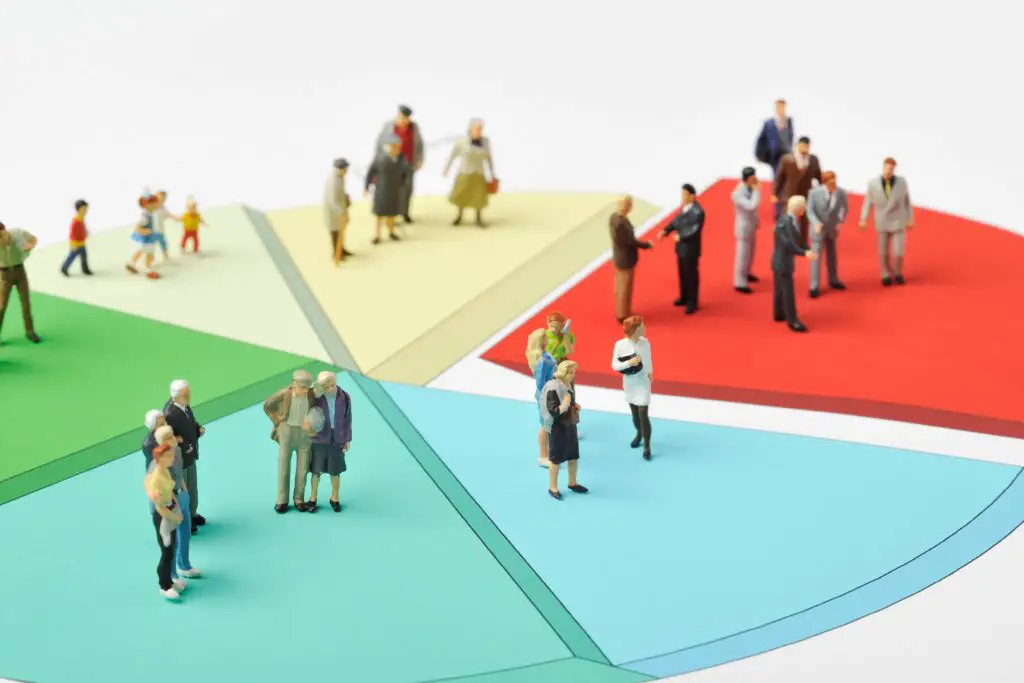
Excel heeft verschillende opties om de nadruk te leggen op specifieke secties of segmenten van een cirkeldiagram waarbij de grafiekgegevens niet worden gewijzigd of herschikt — deze omvatten:
- Exploderen, of trekken, de gekozen plak van de rest van de taart.
- Focussen op een of meer segmenten met behulp van een cirkeldiagram.
- Focussen op een of meer segmenten met behulp van een cirkeldiagram.
De instructies in dit artikel zijn van toepassing op Excel-versies 2019, 2016, 2013 en Excel voor Microsoft 365.
Een enkel stuk taart laten exploderen
Om de nadruk te leggen op een bepaald stuk van een cirkeldiagram, kunt u verplaatsen of ontploffen het segment uit de rest van de grafiek zoals geïllustreerd in de afbeelding hierboven.
-
Klik eenmaal op de plotgebied van het cirkeldiagram om het te markeren.
-
Klik een tweede keer op de plak ontploft te worden.
-
De markering zou nu alleen dit ene stuk taart moeten omringen, inclusief een stip in het midden van de grafiek.
-
Klik en sleep het geselecteerde stuk van de taart, het eruit trekken van de rest van de grafiek.
-
Als u het geëxplodeerde segment terug naar de oorspronkelijke locatie moet verplaatsen, gebruikt u de functie voor ongedaan maken van Excel, of sleept u het segment terug naar het cirkeldiagram en het keert automatisch terug naar de oorspronkelijke locatie.
Taart- en taartdiagrammen
Een andere optie om de nadruk te leggen op bepaalde delen van een cirkeldiagram is het gebruik van a Taart van taart of een Taartreep grafiek in plaats van een gewoon cirkeldiagram.
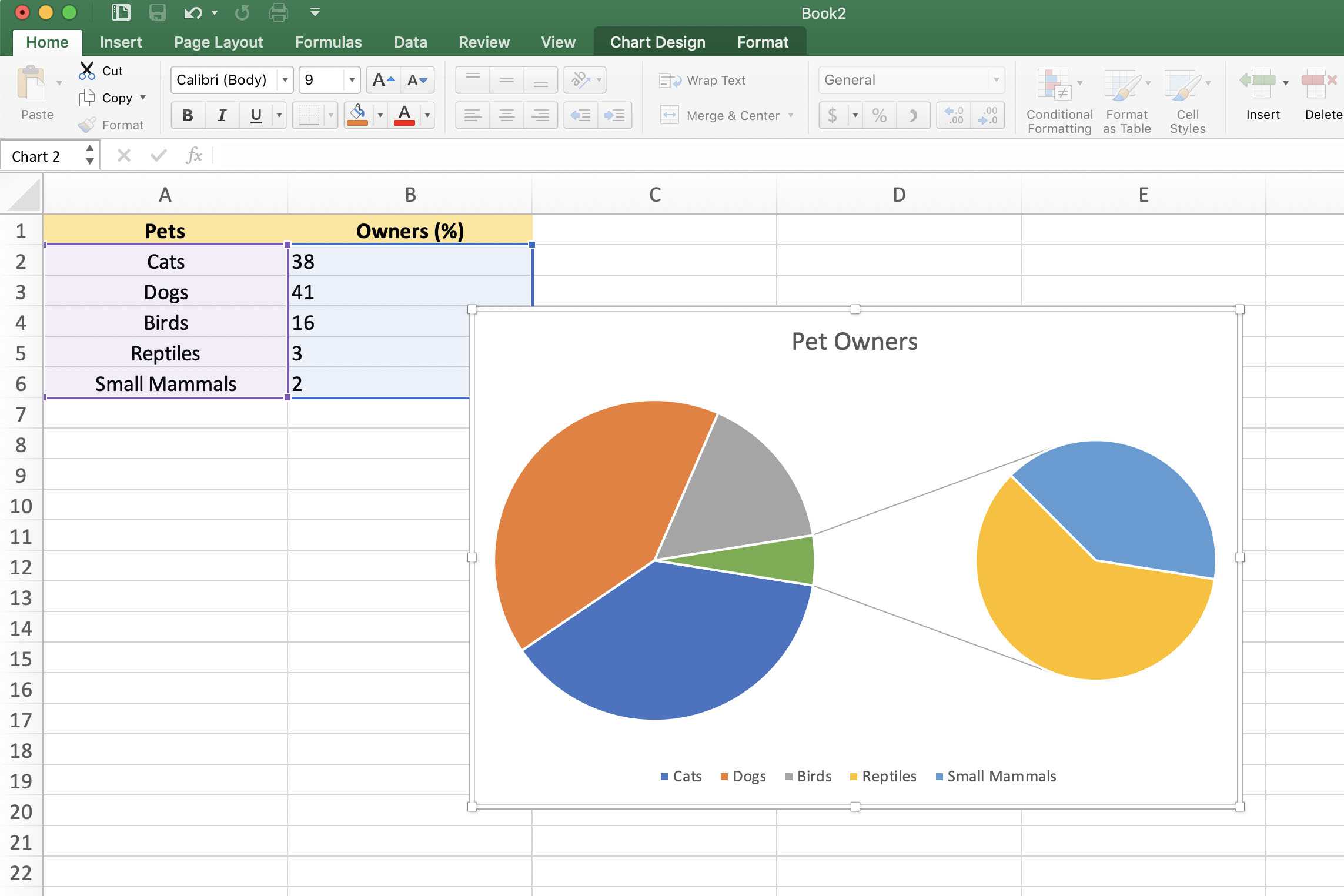
Als u een of twee grotere segmenten heeft die het cirkeldiagram domineren, waardoor het moeilijk is om de details van de kleinere segmenten te zien, kunt u overschakelen naar een van de bovengenoemde diagramtypen; deze benadrukken de kleinere segmenten in een secundair diagram, ofwel een tweede cirkeldiagram of een gestapeld staafdiagram. Tenzij gewijzigd, neemt Excel automatisch de drie kleinste segmenten (gegevenspunten) op in het secundaire taart- of stapelstaafdiagram. Een cirkeldiagram of cirkeldiagram maken:
-
Markeer de bereik van gegevens in de grafiek te gebruiken.
-
Klik op de Invoegen tabblad van het lint.
-
In de Grafieken vak van het lint, klik op de Cirkeldiagram invoegen pictogram om het vervolgkeuzemenu met beschikbare grafiektypen te openen. Beweeg uw muisaanwijzer over een grafiektype om een beschrijving van de grafiek te lezen.
-
Klik op een van beide Taart van taart of Taartreep grafiek in de sectie 2D-taart van het vervolgkeuzemenu om die grafiek aan het werkblad toe te voegen.
De linkergrafiek is altijd de hoofdgrafiek, met de secundaire grafiek altijd aan de rechterkant. Deze regeling kan niet worden gewijzigd.
Kaarttypes wijzigen
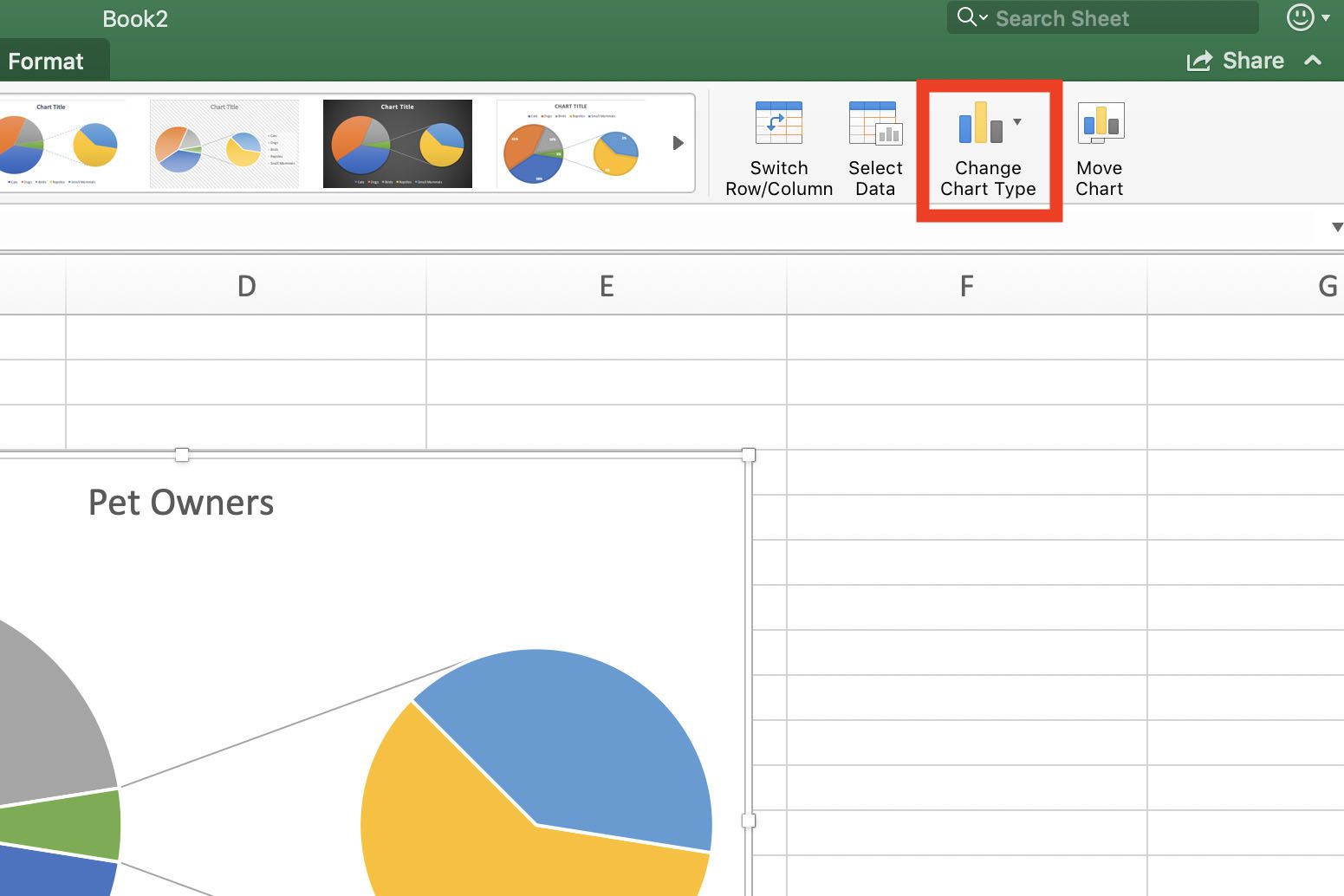
Om over te schakelen van een bestaand regulier cirkeldiagram naar ofwel a Taart van taart of Taartreep grafiek:
-
Klik met de rechtermuisknop op de huidige grafiek om het contextmenu te openen.
-
Klik in het menu op Grafiektype wijzigen om de te openen Grafiektype wijzigen dialoog venster.
-
Klik in het dialoogvenster op de Alle grafieken tabblad.
-
Klik Taart in het linkerdeelvenster en klik vervolgens op Taart van taart of Taartreep in het rechterdeelvenster voor het dialoogvenster.
Het aantal datapunten wijzigen
Om het aantal gegevenspunten (segmenten) te wijzigen dat in het secundaire diagram wordt weergegeven:
-
Dubbelklik op de primair cirkeldiagram om de te openen Gegevensreeks opmaken ruit.
-
Klik in het deelvenster op de pijl-omlaag naast de Serie splitsen door keuze.
De beschikbare opties voor het wijzigen van het aantal gegevenspunten in het tweede diagram zijn:
- Splits de serie op positie: In de Waarden in tweede plot voert u het aantal posities of segmenten in dat wordt weergegeven in de tweede grafiek (minimaal drie).
- Splits de serie op waarde: In de Waarden kleiner dan voert u een getal in dat groter is dan de kleinste gegevenswaarde die in het secundaire diagram moet worden weergegeven.
- Splits de serie op procentuele waarde: In de Waarden kleiner dan voert u een percentage in tussen 0% en 100%. Deze waarde heeft betrekking op het percentage van de totale waarde van het hoofddiagram dat in het secundaire diagram moet worden weergegeven.